Pomocou krížového odkazu môžete vytvoriť prepojenie s ostatnými časťami toho istého dokumentu. Krížový odkaz môžete použiť napríklad na vytvorenie prepojenia na graf alebo grafický prvok, ktorý sa zobrazí na inom mieste v dokumente. Krížový odkaz sa zobrazí ako prepojenie, ktoré čitateľa nasmeruje na odkazovanú položku.
Ak chcete vytvoriť prepojenie na samostatný dokument, môžete vytvoriť hypertextové prepojenie.
Vytvorenie položky, na ktorú krížový odkaz odkazuje
Nemôžete krížovo odkazovať na niečo, čo neexistuje, preto pred pokusom o prepojenie vytvorte graf, nadpis, číslo strany atď. Po vložení krížového odkazu sa zobrazí dialógové okno so zoznamom všetkého, na čo je možné vytvoriť prepojenie. Tu je príklad.
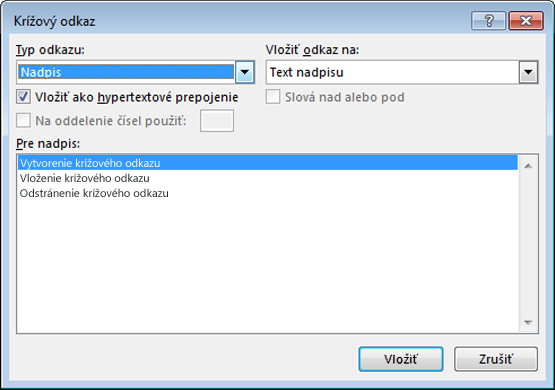
Vloženie krížového odkazu
-
V dokumente zadajte text, ktorým sa má krížový odkaz začínať. Príklad: „Vysvetlenie rastúceho trendu nájdete na obrázku 2.“
-
Na karte Vložiť kliknite na položku Krížový odkaz.
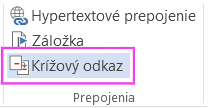
-
V poli Typ odkazu kliknite na rozbaľovací zoznam a vyberte objekt, na ktorý chcete vytvoriť prepojenie. Zoznam dostupných objektov závisí od typu položiek (nadpis, číslo strany atď.), na ktoré prepojenie vytvárate.
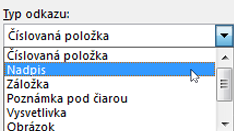
-
V poli Vložiť odkaz na kliknite na informácie, ktoré chcete vložiť do dokumentu. Možnosti výberu závisia od toho, čo ste vybrali v kroku 3.
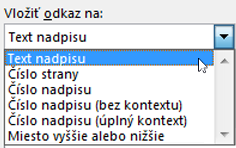
-
V poli Pre kliknite na konkrétnu položku, na ktorú chcete odkazovať, napríklad na vloženie krížového odkazu.
-
Ak chcete používateľom povoliť prechod na odkazovanú položku, začiarknite políčko Vložiť ako hypertextové prepojenie.
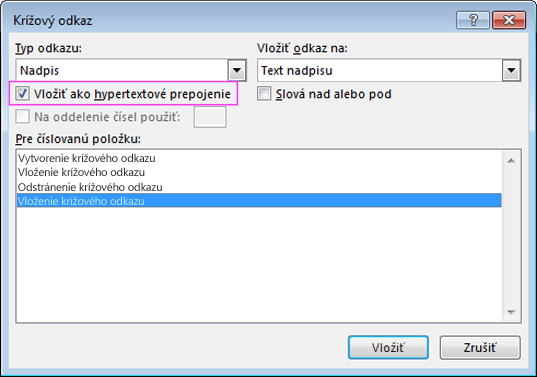
-
Ak je k dispozícii políčko Slová nad alebo pod, začiarknite ho, aby sa sem zahrnula aj špecifikácia relatívnej polohy odkazovanej položky.
-
Kliknite na príkaz Vložiť.
Krížové odkazy sa vkladajú ako polia
Krížové odkazy sa vložia do dokumentu ako polia. Pole je množina informácií, ktorá dáva pokyn Word automatické vkladanie textu, grafiky, čísel strán a iného materiálu do dokumentu. Napríklad pole DATE vloží aktuálny dátum. Výhodou používania polí je, že obsah, ktorý sa vkladá - dátum, číslo strany, grafika atď.– sa aktualizuje vždy, keď dôjde k zmene. Ak napríklad píšete dokument v priebehu niekoľkých dní, dátum sa pri otvorení a uložení dokumentu zmení každý deň. Podobne, ak aktualizujete grafický prvok, ktorý je uložený na inom mieste, ale odkazuje sa naň v poli, aktualizácia sa automaticky vyzdvihne bez toho, aby ste museli grafický prvok znova vložiť.
Ak ste vložili krížový odkaz, ktorý vyzerá asi takto: {REF _Ref249586 \* MERGEFORMAT}, Word bude zobrazovať kódy polí namiesto výsledkov polí. Pri tlači dokumentu alebo skrytí kódov polí sa tieto kódy polí nahradia výsledkami polí. Ak chcete namiesto kódov polí vidieť výsledky polí, stlačte kombináciu klávesov ALT + F9 alebo kliknite pravým tlačidlom myši na kód poľa a potom v kontextovej ponuke kliknite na položku Prepnúť kód poľa.
Použitie nadradeného dokumentu
Ak chcete vytvoriť krížový odkaz na položky, ktoré sú umiestnené v samostatnom dokumente, ale nechcete použiť hypertextové prepojenia, treba najprv skombinovať tieto dokumenty do jedného nadradeného dokumentu a potom vložiť krížové odkazy. Nadradený dokument je kontajnerom pre skupinu samostatných súborov (alebo vnorených dokumentov). Pomocou nadradeného dokumentu môžete nastaviť a spravovať dokument s viacerými časťami, ako napríklad knihy s viacerými kapitolami.










